アップルは、そのようにすべてのAppleユーザーのための素晴らしいユーザーエクスペリエンスを作成することに貢献されている素晴らしい会社ですが, あなたはまだいくつかの些細な仕事をしなければならない. 例えば, あなたのiPhoneに音楽を転送したい場合は、, iPadやiPodの, あなたが最初にコンピュータに音楽を取得する必要があります, してからiTunesに曲をインポートしてプレイリストを作る. インポート処理が完了したら, あなたのiPhoneを接続する必要が, 同期プロセスを開始するには、コンピュータへのiPadまたはiPod. 全体の手順は、退屈で迷惑です, ていないすべてのユーザーはそうする忍耐のこの種を持っている.
だから、ユーザーが疑問に思う保つ, より便利な方法があります iTunesをせずに音楽を転送? 答えは絶対イエスです. あなたはあなたのためだけに転送する作業を行うための強力なサードパーティ製のツールが必要. 私たちがお勧めしたいと思い、すべてのツールの中で最も有用なものである FoneTrans. それはあなたのiDevicesにPCから音楽を転送したり、簡単にあなたのiOSデバイスから音楽をエクスポートすることができ、すべてのプログラムの1です. また、あなたのiPhoneの間で音楽を転送することができます, iPadとiPodの. ファイル転送の全体のプロセスは迅速かつ簡単です, この間データの損失は存在しません. 次の記事では、, 我々は簡単にiTunesを使用せずに、あなたのiPhoneにコンピュータから音楽ファイルを転送する方法をお見せしようとしている.
1 FoneTransがダウンロードされ、お使いのPCにインストールされます
まず第一に, お使いのコンピュータ上でFoneTransをダウンロードする必要があります. その後, すぐにプログラムをインストールする. インストールが完了すると, プログラムを開始する.
2 あなたのiPhone 6 / 5S / 5 / 4S / 4 / 3GSあなたのPCにUSBケーブルで接続します

3 数秒間待って, プログラムが自動的にあなたのiPhoneを認識し、あなたはあなたのiPhone内のすべてのファイルは、プログラムのメインインターフェイス内のグループに分類表示されます. その後, 左側のディレクトリツリーでメディアをクリックします. すべてのメディアファイルが右側に表示され. 上側の音楽タップを押すと、あなたは音楽インターフェイスに取得します.
4 2行目の最初のアイコンを探します. あなたは、[追加]ボタンが表示されます. 継続してそれをクリックして. その後、飛び出るウィンドウに思った曲を選択して、プログラムに音楽をインポートするために開始.
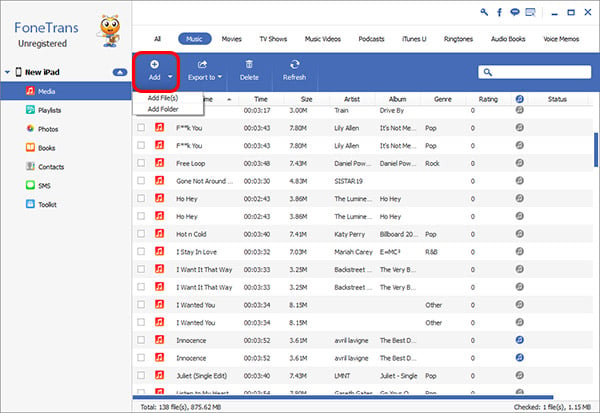
現時点では, あなたが成功してお使いのコンピュータからあなたのiPhoneに音楽を転送してきた. あなたは本当に退屈なステップからあなたを節約し、全体のプロセスの間にiTunesやiCloudのアカウントまたはUSBケーブルに入るために必要はありません。. コンピュータにiPhoneから音楽を転送するプロセスに、または異なるiPhoneへ, あなたにも参考として上記の手順を取ることができます.

